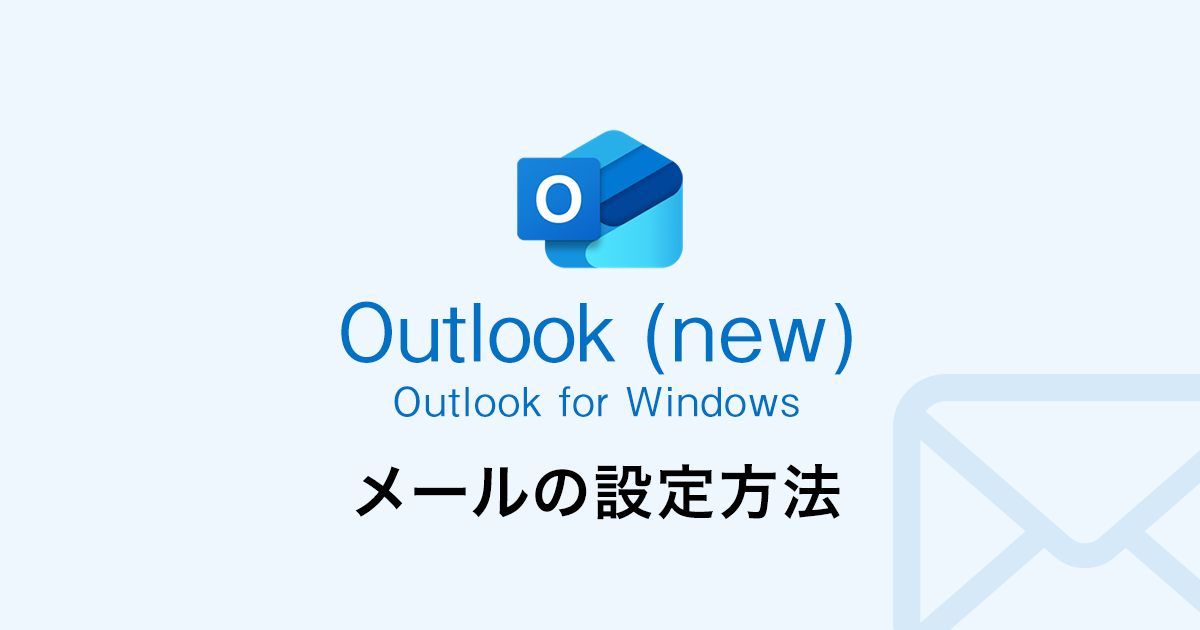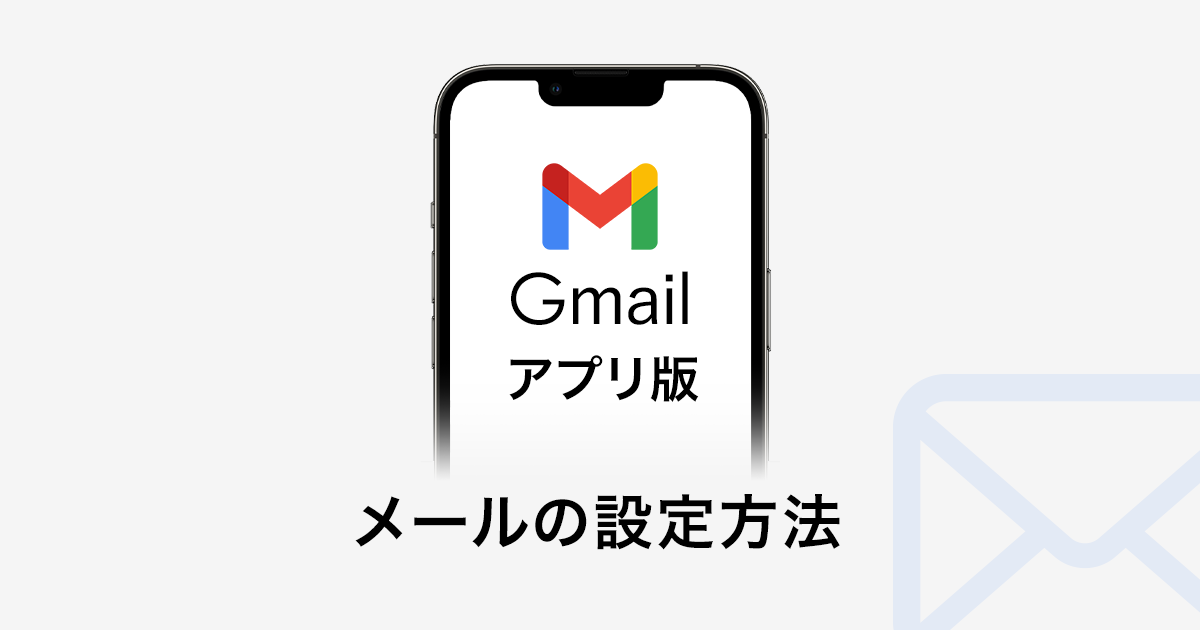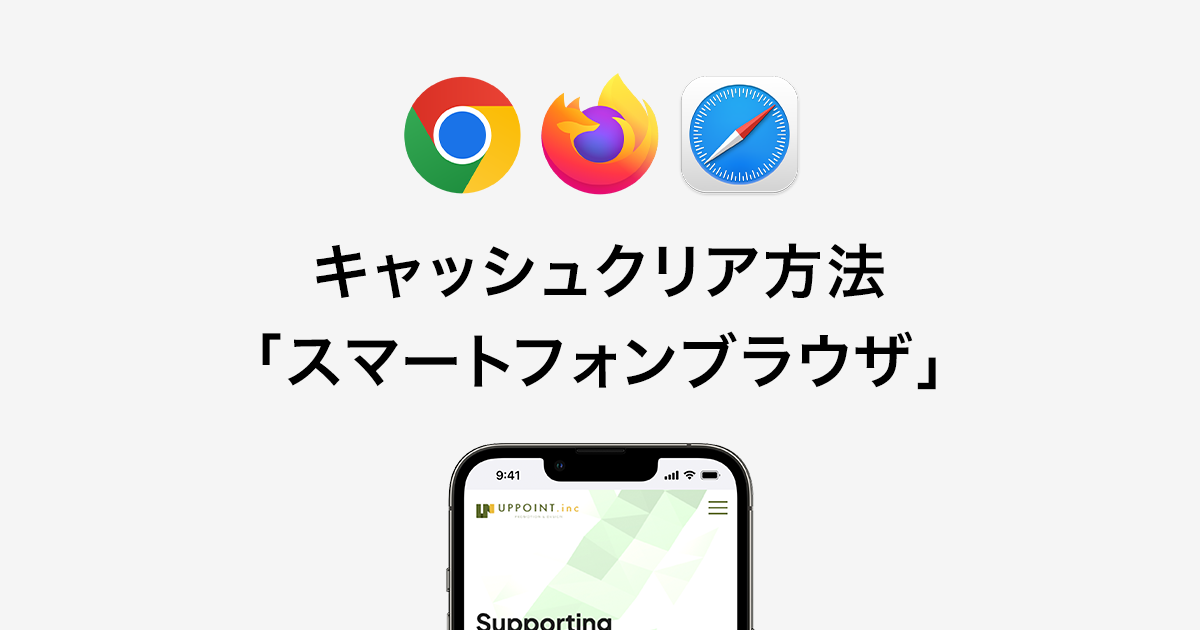新しく設定する
STEP1. Outlookを起動
1. Outlook を起動します。

2. 左下の「アカウント追加」、または右上の設定アイコンをクリックしアカウントを追加してください。
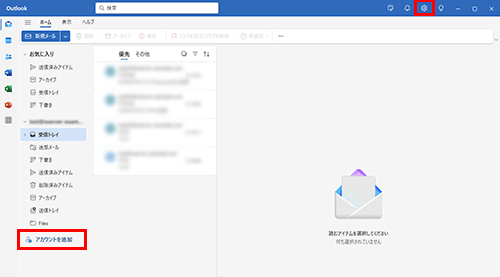
STEP2. メールアカウントの設定
1. メールアドレスを入力し、『続行』ボタンをクリックしてください。
※自動的にMicrosoftアカウントなどのメールアドレスが入力されている場合があります。
その場合は、入力を削除して設定するアドレスを入力してください。
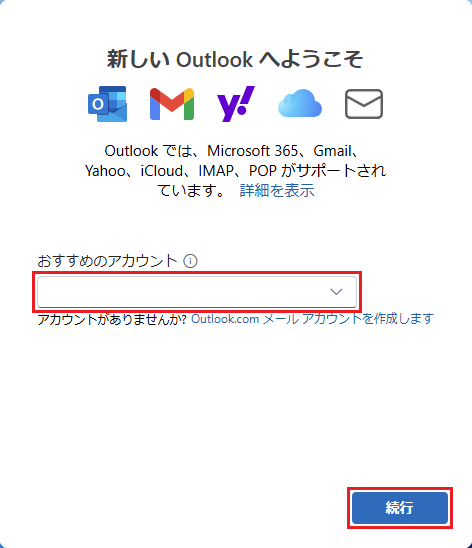
2. 「プロバイダーを選択」をクリックし、IMAPを選択
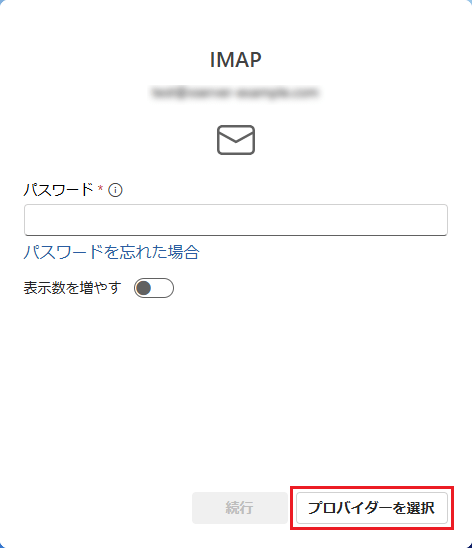
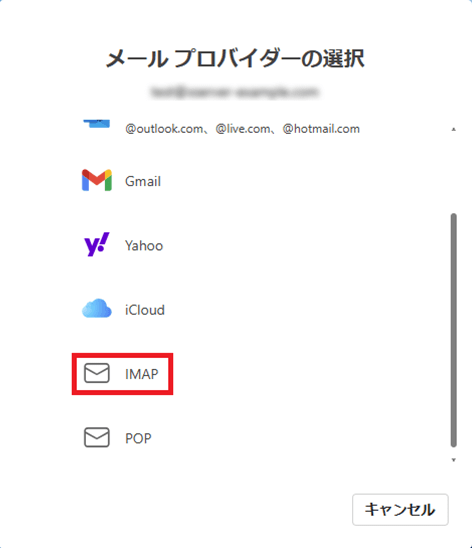
3. 各設定情報を入力し、『続行』をクリックしてください。
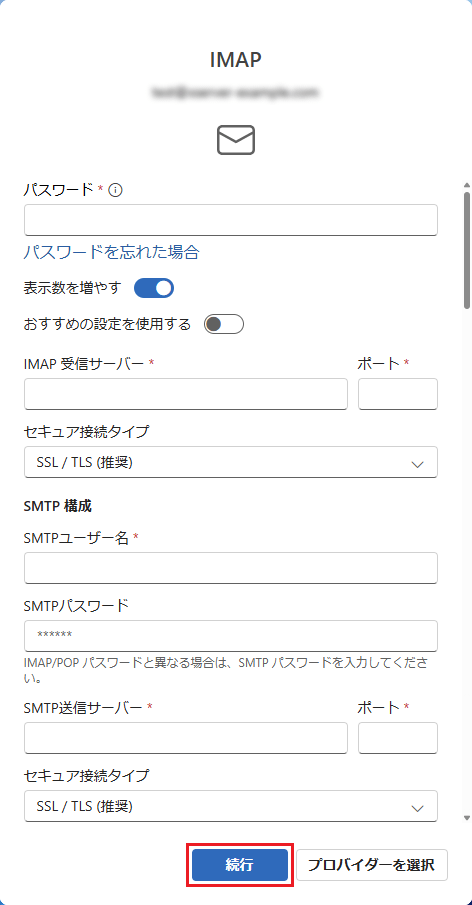
| パスワード | メールパスワード |
| 表示数を増やす | ON |
| おすすめの設定を使用する | OFF |
| IMAP 受信サーバー | mail-s1.up-point.jp |
| ポート | 993 |
| セキュア接続タイプ | SSL/TLS |
| SMTPユーザー名 | メールアドレス |
| SMTPパスワード | 入力不要 |
| SMTP送信サーバー | mail-s1.up-point.jp |
| ポート | 465または587 |
| セキュア接続タイプ | SSL/TLS |
4. IMAPアカウントを同期する
『続行』をクリックしてください。
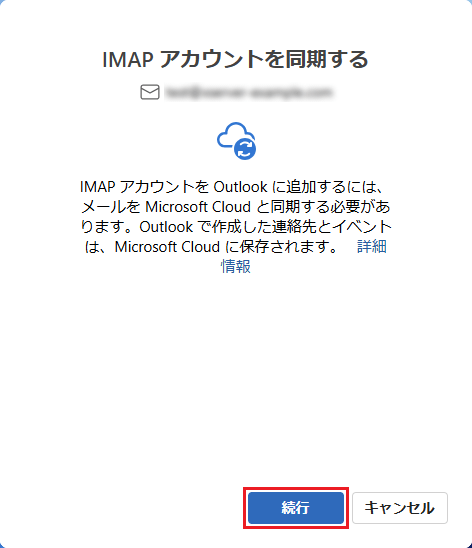
5. 表示される内容を確認し、各種設定を行ってください。
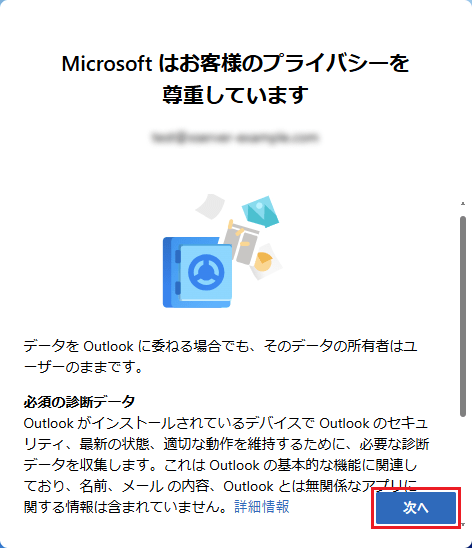

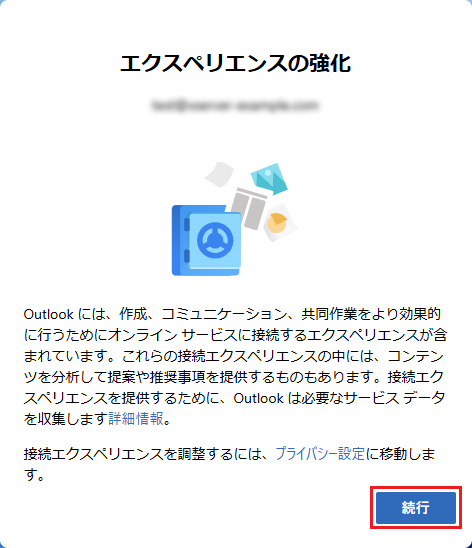
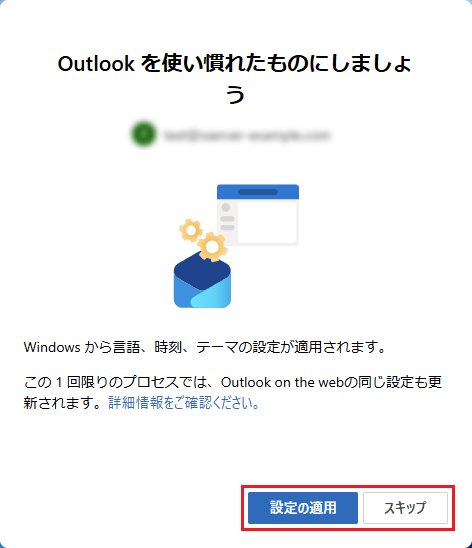
6. 設定完了
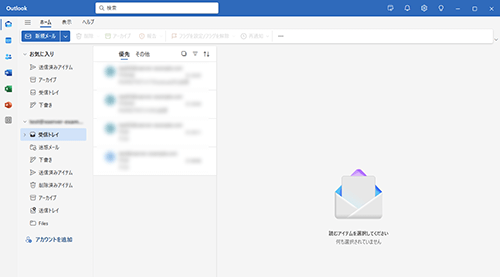
既存の設定を変更する
STEP1. Outlookを起動
1. Outlook を起動します。

STEP2. メールアカウント設定変更
1.右上の設定アイコンをクリックしてください。
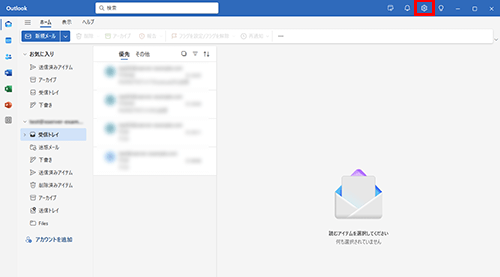
2.変更するメールアドレスの『管理』ボタンをクリック
「アカウント」のメニュー内にある、対象メールアドレスの「管理」をクリックします。
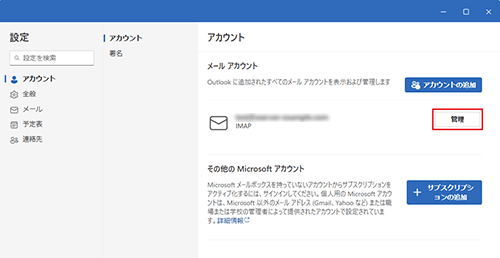
3.『修復』ボタンをクリックしてください。
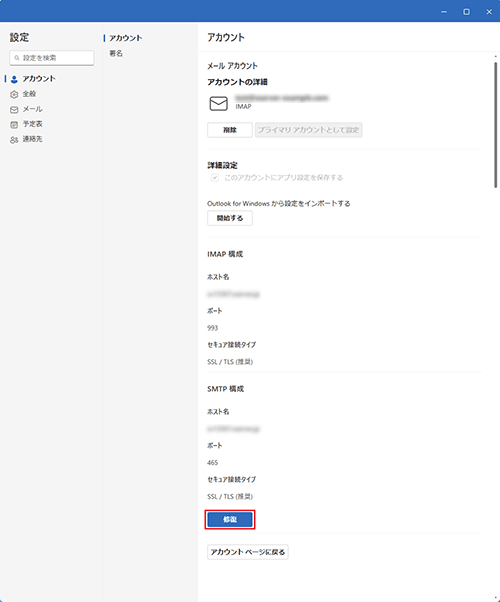
4.設定内容の変更を行ってください。
Outlook(new)では、IMAP/POPサーバーやSMTPユーザー名の設定は変更できません。
これらを変更したい場合は、新しくアカウントの作成が必要になります。
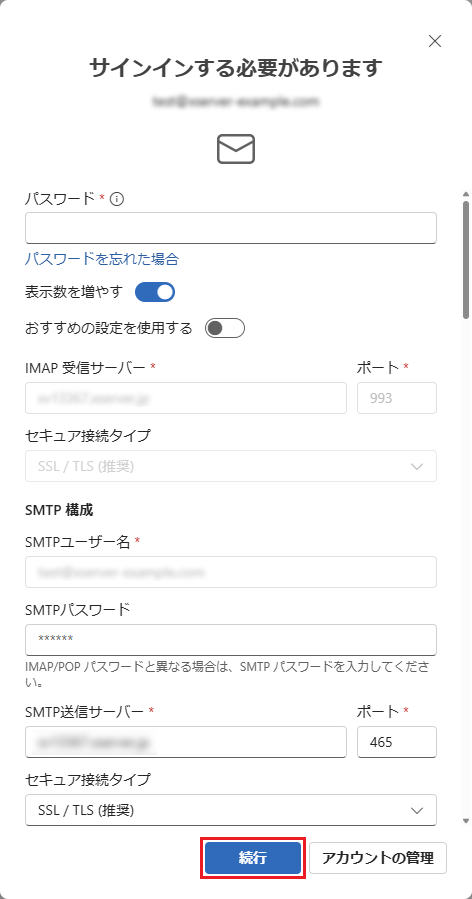
| パスワード | メールパスワード |
| 表示数を増やす | ON |
| おすすめの設定を使用する | OFF |
| IMAP 受信サーバー | 変更不可 |
| ポート | 変更不可 |
| セキュア接続タイプ | 変更不可 |
| SMTPユーザー名 | 変更不可 |
| SMTPパスワード | 入力不要 |
| SMTP送信サーバー | mail-s1.up-point.jp |
| ポート | 465または587 |
| セキュア接続タイプ | SSL/TLS |